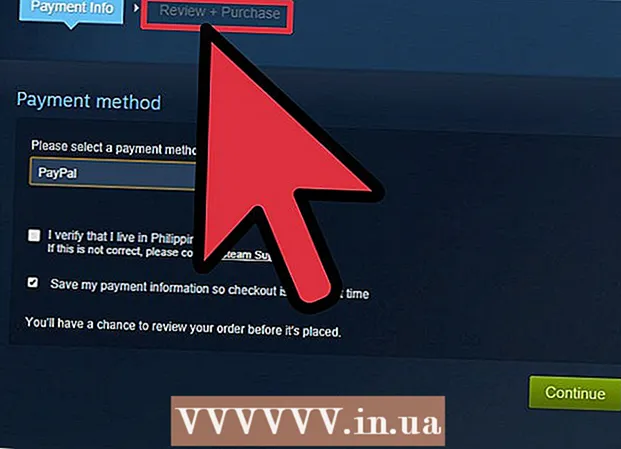Автор:
Morris Wright
Дата создания:
2 Апрель 2021
Дата обновления:
24 Июнь 2024
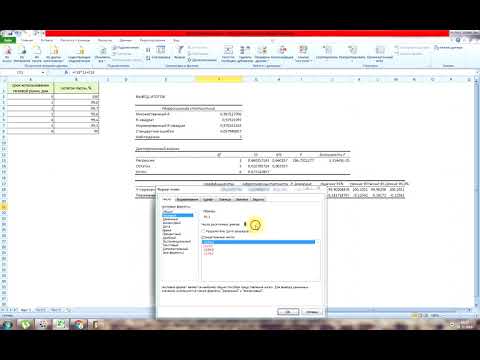
Содержание
- Шагать
- Метод 1 из 2. Сделайте регрессионный анализ доступным в вашей версии Excel
- Метод 2 из 2: регрессионный анализ
Регрессионный анализ - отличный метод для анализа больших объемов данных и составления прогнозов и предсказаний. Ознакомьтесь со следующими инструкциями по работе с регрессионным анализом в Microsoft Excel.
Шагать
Метод 1 из 2. Сделайте регрессионный анализ доступным в вашей версии Excel
 Если у вас есть версия Excel с Лента (а Лента) (Пуск, Вставка, Макет страницы и т. Д.)
Если у вас есть версия Excel с Лента (а Лента) (Пуск, Вставка, Макет страницы и т. Д.) - Щелкните вкладку «Файл» или Кнопка Office в верхнем левом углу окна и перейдите к Параметры Excel (требуется только с Кнопка Office).
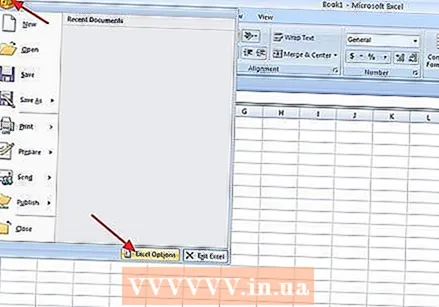
- нажмите на Дополнения в левой части страницы.

- Найди это Пакет инструментов для анализа. Если он уже есть в списке активных надстроек, значит, все готово.

- Если нет, посмотрите внизу экрана раскрывающийся список рядом с Управление, убедись в том, что Надстройки Excel выбрано и щелкните Готовый. В следующем окне вы можете Пакет инструментов для анализа проверять. нажмите на ОК активировать. При необходимости установите.
- Щелкните вкладку «Файл» или Кнопка Office в верхнем левом углу окна и перейдите к Параметры Excel (требуется только с Кнопка Office).
 У вас есть версия Excel с традиционным меню (Файл, Правка, Просмотр и т. Д.)
У вас есть версия Excel с традиционным меню (Файл, Правка, Просмотр и т. Д.) - Перейти к Функции > Дополнения.

- Найди это Пакет инструментов для анализа. (Если вы его не видите, используйте Листья функция.)
- Убедись в том, что Пакет инструментов для анализа проверил и нажмите ОК активировать. При необходимости установите.
- Перейти к Функции > Дополнения.
- Excel для Mac 2011 и более поздних версий не поставляется с пакетом инструментов анализа. Для этого вам понадобится отдельное программное обеспечение.
Метод 2 из 2: регрессионный анализ
 Введите данные в рабочий лист / электронную таблицу, которую вы будете анализировать. У вас должно быть как минимум два столбца чисел, представляющих диапазон ввода Y и ваш диапазон ввода X. Вход Y представляет зависимую переменную, а вход X представляет независимую переменную.
Введите данные в рабочий лист / электронную таблицу, которую вы будете анализировать. У вас должно быть как минимум два столбца чисел, представляющих диапазон ввода Y и ваш диапазон ввода X. Вход Y представляет зависимую переменную, а вход X представляет независимую переменную.  Откройте инструмент регрессионного анализа.
Откройте инструмент регрессионного анализа.- Если у вас есть версия Excel с Лента/Это Лента, затем перейдите к данные, а затем щелкните правой кнопкой мыши в поле Анализ, на Анализ данных, и выберите Регресс из списка опций.
- Если у вас есть версия Excel с традиционное меню, затем перейдите к Функции > Анализ данных и выберите Регресс из списка опций.
 Определите свой входной диапазон Y. В окне регрессионного анализа щелкните внутри поля ввода. Диапазон ввода Y. Затем щелкните в поле Диапазон ввода Y, чтобы выбрать все числа, которые вы хотите проанализировать. Теперь вы увидите, что выбранные вами ячейки находятся в поле «Диапазон ввода Y».
Определите свой входной диапазон Y. В окне регрессионного анализа щелкните внутри поля ввода. Диапазон ввода Y. Затем щелкните в поле Диапазон ввода Y, чтобы выбрать все числа, которые вы хотите проанализировать. Теперь вы увидите, что выбранные вами ячейки находятся в поле «Диапазон ввода Y».  Повторите предыдущий шаг для диапазона ввода X.
Повторите предыдущий шаг для диапазона ввода X.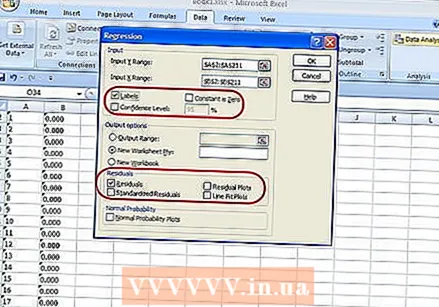 При необходимости измените настройки. Выберите, хотите ли вы отображать метки, уровень достоверности и т. Д., Отметив их или нет.
При необходимости измените настройки. Выберите, хотите ли вы отображать метки, уровень достоверности и т. Д., Отметив их или нет. 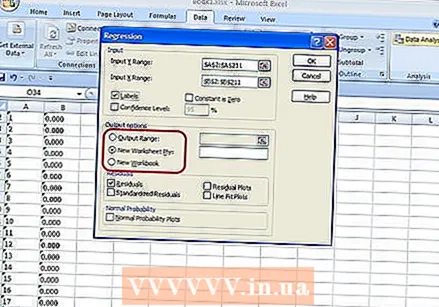 Определите, где должны быть размещены результаты. Вы можете выбрать конкретный диапазон вывода или переслать данные в новую книгу или рабочий лист.
Определите, где должны быть размещены результаты. Вы можете выбрать конкретный диапазон вывода или переслать данные в новую книгу или рабочий лист.  нажмите на ОК. Обзор результатов регрессионного анализа появится в нужном месте в Excel.
нажмите на ОК. Обзор результатов регрессионного анализа появится в нужном месте в Excel.